Løs «Itunes Library.itl-filen er låst»-feilen i iTunes
Løs en Apple iTunes-feil som sier at filen iTunes Library.itl er låst, på en låst disk, eller at du ikke har skrivetillatelse for denne filen.

iPhone 14 Pro har tatt med seg den største oppdateringen til iPhone-kameraer på lenge med inkluderingen av den massive 48 MP-sensoren. Så hvis du nylig har oppgradert til det nyeste flaggskipet fra Apple, her er noen avanserte tips og triks for å hjelpe deg å få mest mulig ut av det nye iPhone 14 Pro-kameraet.
I tillegg til kameraet kommer iPhone 14 Pro med eksklusive funksjoner som en Alltid-på-skjerm og den nye Dynamic Island . Alltid-på-skjermen lar deg se låseskjermen med et øyeblikk uten å samhandle med iPhone.
Dette lar deg sjekke tiden, holde styr på innkommende varsler og se widgets på låseskjermen uten å måtte låse opp iPhone. Dynamic Island, på den annen side, er en ny måte å holde styr på bakgrunnsaktiviteter og samhandle med dem uten å åpne kontrollsenteret eller varslingssenteret. Alle disse funksjonene gjør iPhone 14 Pro til en utmerket enhet, og ting blir bare bedre når du tar med det nye 48 MP-kameraet.
Du kan fotografere ProRAW , ProRes , lange eksponeringer og mye mer med det nye kameraet på iPhone 14 Pro. Men hvordan får du mest mulig ut av disse funksjonene for å få det perfekte bildet? La oss finne det ut!
Her er 24 gode tips og triks som hjelper deg å ta de perfekte bildene når du bruker kameraet på din nye iPhone 14 Pro. La oss komme i gang.
1. Bruk av vidvinkellinsen kan gjøre magi

Smarttelefonkameraer har vært hovedkameraet for mange brukere i lang tid. Selv om det er et flott tillegg til arsenalet ditt, har smarttelefonkameraer hatt begrensede brennvidder når det kommer til linsene, som ender opp med å produsere bilder som ligner på hverandre uavhengig av smarttelefonen din.
Du kan nå overvinne denne begrensningen ved å bruke vidvinkellinsen på iPhone 14 Pro. Vidvinkelobjektivet gir et annet perspektiv der du kan passe flere motiver og elementer inn i rammen og dra nytte av 13 mm brennvidde for et annet utseende til de fleste av bildene dine.
iPhone 14 pro har et 13 mm vidvinkelobjektiv som har en blenderåpning på f/2.2. I tillegg tillater dette objektivet et 120° synsfelt som kan hjelpe deg med å fange mye mer sammenlignet med standard 24 mm-objektivet. Hvis du vil gjøre bildene dine unike og få plass til mer og mer informasjon i rammen, anbefaler vi på det sterkeste å bruke vidvinkelobjektivet på din iPhone 14 Pro.
2. Bruk Portrettmodus for å legge til dybde når det er mulig
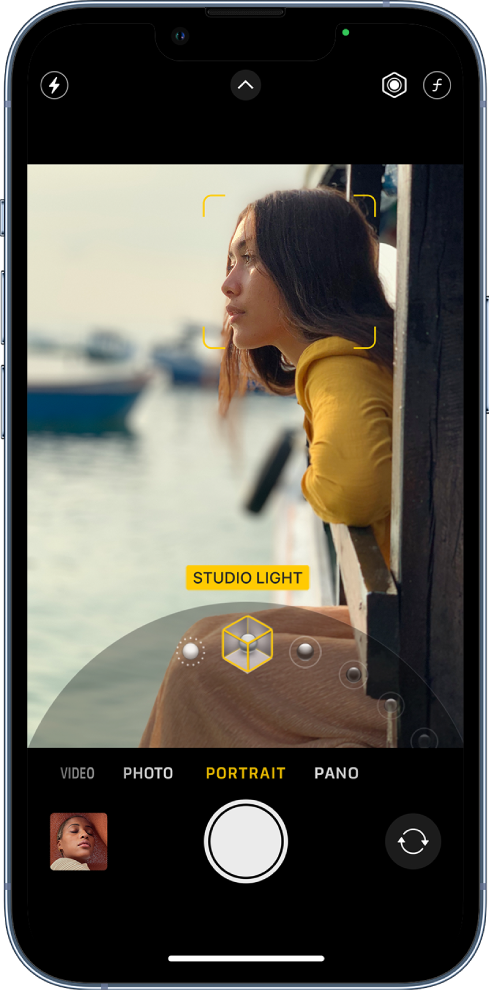
Dybde er det som gjør at bilder skiller seg ut fra de fleste fotografier. De hjelper motivet til å skille seg ut mens de skiller bakgrunnen . Dybde lar også seeren bedre forstå scenen, slik at størrelse og perspektiv kan gi hånden intuitivt. Vi anbefaler derfor å bruke portrettmodus når du er usikker på din nåværende ramme. Portrettmodus kan bidra til å forbedre motivet og legge til dybde til bilder der det er en utfordring å formidle dybde og størrelse.
Dette kan inkludere bilder av himmelen, der det blir utfordrende å formidle avstand hvis du bare har noen få motiver i forgrunnen, som et tre eller noen få fugler. Portrettmodus kan også bidra til å forbedre naturbilder der bakgrunnen kan være for kaotisk til å gi riktig oppmerksomhet til motivet i forgrunnen.
Så hvis du finner deg selv forvirret mellom fotomoduser på grunn av en kaotisk bakgrunn, sørg for å prøve ut portrettmodus for en rask og enkel løsning. Hvis du vil eliminere bakgrunnen fullstendig, anbefaler vi å prøve ut følgende lysmoduser i portrettmodus.
Disse modusene vil bli fullstendig kvitt bakgrunnen hvis motivet er lett å se i forgrunnen. Dermed kan disse modusene hjelpe deg med å ta bilder med kaotisk bakgrunn ved å fjerne bakgrunnen helt.
3. Bruk fotografiske stiler for å unngå overdreven redigering
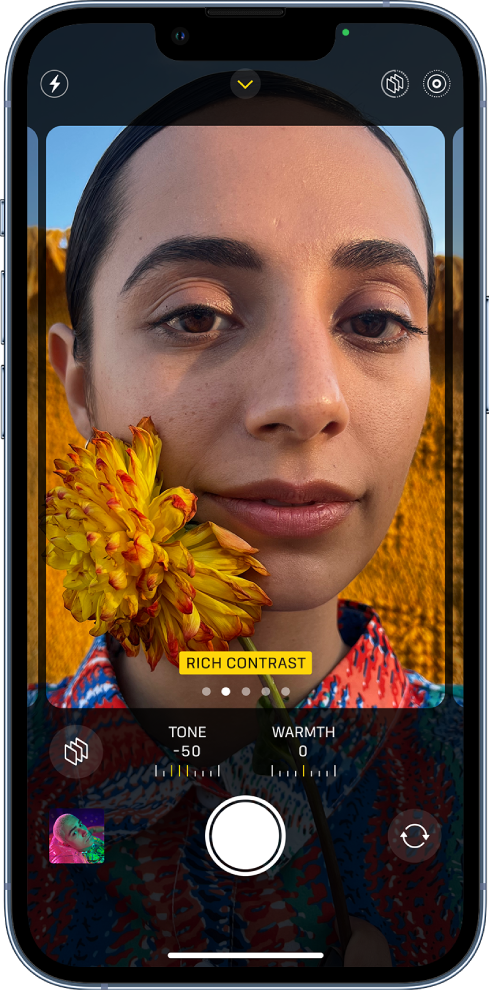
Fotografiske stiler brukes automatisk på opptakene dine, avhengig av ditt valg i Innstillinger-appen. Disse stilene kan hjelpe deg med å enkelt justere og endre utseendet på bildene dine. Fotografiske stiler bruker endringer i tonen og varmen til bildene dine i sanntid. Justering av disse verdiene kan hjelpe deg med å oppnå det riktige utseendet for bildet ditt i sanntid uten å måtte stole på å redigere bilder i etterproduksjonsprosessen.
Dette kan imidlertid ødelegge bildene dine hvis du ikke justerer fotografiske stiler i henhold til gjeldende lysforhold på forhånd. Dette gjelder spesielt når du tar bilder under tøffe lysforhold der kule og varme fotografiske stiler kan gjøre eller ødelegge det endelige utseendet til bildene dine.
Når du tar bilder med iPhone 14 Pro, anbefaler vi derfor at du justerer og finjusterer fotografiske stiler for å få den perfekte farge- og hvitbalansen i bildene dine.
4. Bruk timeren når du tar bilder med lang eksponering
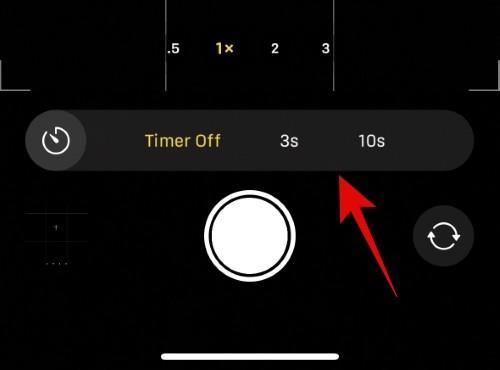
Long Exposure-bilder lar deg justere lukkerhastigheten manuelt for å fange ekstra lys under dårlige lysforhold. Du kan bruke dette til din fordel for nattfotografering for å fange stjerner og mer når du er i områder med lite lysforurensning. Problemet med lang eksponeringsbilder er at enhver liten bevegelse kan gjøre bildene dine uskarpe og introdusere lyse striper, som kan ødelegge bildene dine fullstendig.
Så når du tar bilder med lang eksponering med iPhone, kan det være en utfordring å holde den stødig, spesielt når du trykker på utløserknappen. Dermed kan timeralternativet i Kamera-appen være til stor hjelp i slike scenarier. iPhone Camera-appen lar deg stille inn tidtakeren til enten tre sekunder eller ti sekunder. Dette vil tillate deg å trykke på utløserknappen på forhånd, og introdusere en forsinkelse i fotograferingen, noe som bør gi deg nok tid til å få iPhone-en stødig for en lang eksponeringsbilde. Så hvis du er interessert i astrofotografering eller å ta bilder under dårlige lysforhold, kan bruk av timeren hjelpe deg med å forbedre kvaliteten på bildene dine.
5. Ta opp HDR når det er mulig
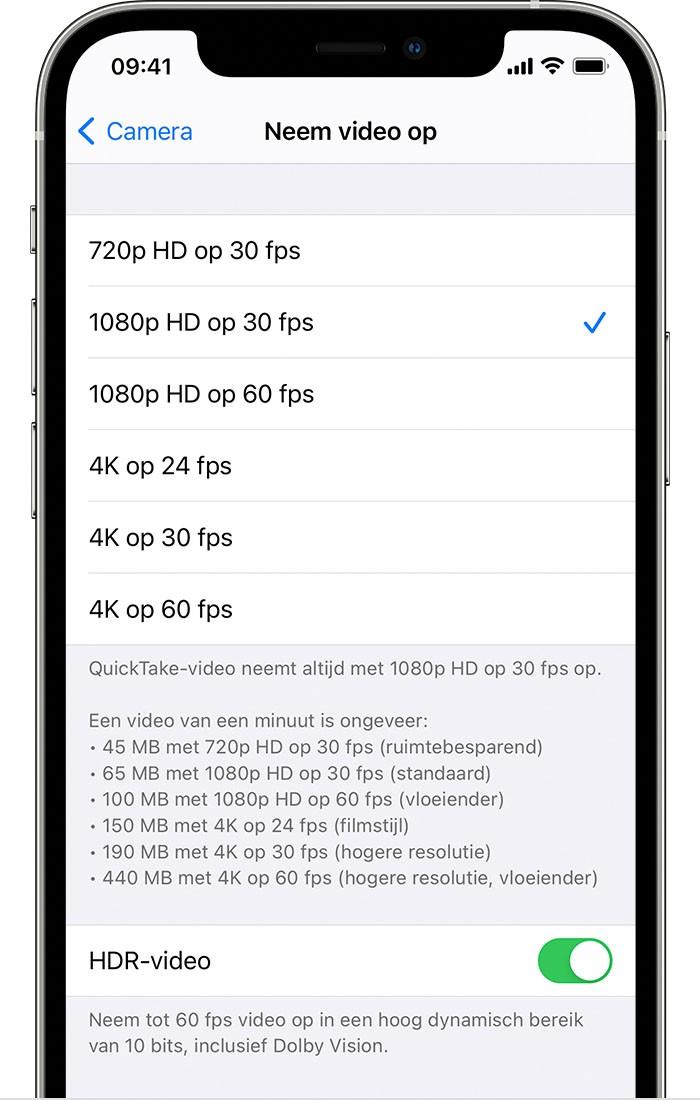
HDR, eller High Dynamic Range, har lenge vært en funksjon for iPhones Pro-modeller som lar deg ta bilder og videoer med en fargedybde på 10-bit i Dolby Vision. Dette fører til mer dynamisk område i bildene dine, noe som gir bedre kontrast og lett synlige høylys og skygger i bildene dine. Høydepunkter og skygger utgjør eller ødelegger 90 % av bildene tatt med kameraet ditt.
De kan hjelpe deg med å fange fantastiske refleksjoner og skjulte detaljer eller ødelegge bilder ved å introdusere overeksponerte eller undereksponerte deler i rammen. HDR kan hjelpe deg med å legge til flere detaljer til bilder med høy kontrast og vil gi mer plass når du gjør endringer i eksponeringen og andre innstillinger i etterproduksjon. Derfor anbefaler vi på det sterkeste å ta HDR-bilder når det er mulig.
En ting du bør huske er at iPhones lager HDR-bilder ved å komponere tre bilder tatt med forskjellige eksponeringer sammen. Dette kan ende opp med å forårsake problemer når du tar bilder der motivet ditt er i bevegelse og introdusere bevegelsesuskarphet. Så hvis du fanger motiver i bevegelse, vil du kanskje unngå HDR avhengig av dine preferanser.
6. Bruk lysmåleren for å forhindre overeksponering
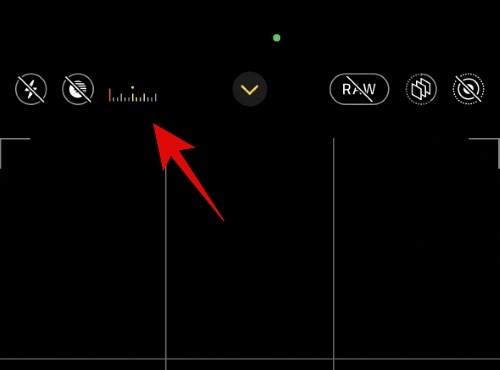
Overeksponerte bilder kan føre til at du går glipp av viktige detaljer i bildene dine, noe som ikke er ideelt. For å unngå overeksponering av bildene dine når du justerer eksponeringen manuelt, hold et øye med lysmåleren øverst til venstre på skjermen. Hvis lysmåleren beveger seg til venstre, er det gjeldende bildet ditt undereksponert, og hvis det beveger seg mot høyre, er bildet ditt overeksponert.
Vi anbefaler at du holder et øye med lysmåleren for å sikre at bildene dine blir riktig eksponert. Lysmåleren vil bare være tilgjengelig når du justerer eksponeringen manuelt. Lysmåleren vil være skjult på din iPhone hvis du tar bilder ved hjelp av auto-eksponering i kameraappen.
7. Endre størrelsesforhold for å passe dine behov på forhånd
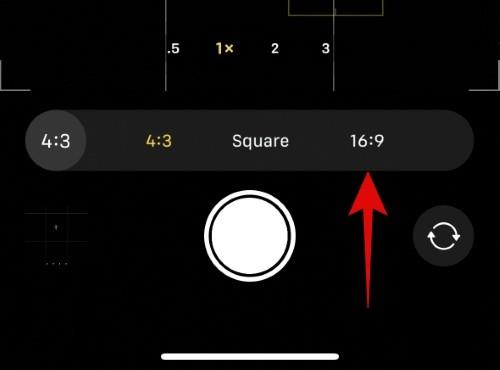
Aspect Ratios kan være til stor hjelp hvis du ønsker å legge ut bildene eller videoene dine på sosiale medieplattformer. For eksempel må bilder på Instagram være i sideforholdet 1:1 eller Square, mens videoer trenger sideforholdet 9:16. Å ta bilder og videoer i feil sideforhold vil tvinge deg til å beskjære bildene dine når du legger dem ut på sosiale medieplattformer.
Dette kan igjen føre til at du går glipp av viktige detaljer i bildene dine, noe som kan gjøre dem overflødige i noen tilfeller. For å unngå at dette skjer, anbefaler vi at du slår inn riktig sideforhold på forhånd i Innstillinger-appen. Bare sveip opp og trykk på sideforholdsikonet for å endre gjeldende sideforhold.
8. Symmetri og mønstre er nøkkelen til gode bilder
Dette er en generell tommelfingerregel når det gjelder fotografering, uansett hvilket kamera du bruker. Symmetri mellom bakgrunnsobjektene dine kan bidra til å forbedre bildene dine og innføre orden i kaotiske bakgrunner som normalt ville være vanskelig å få øye på når du tar bilder. Mønstre kan også gi denne effekten ved å la seerne se nye mønstre i en ellers kaotisk bakgrunn. Du kan introdusere symmetri og mønstre i bildene dine ved å endre perspektivet ditt, se etter forskjellige vinkler og bruke forskjellige linser.
 Kilde: Unsplash.com " data-medium-file="https://cdn.nerdschalk.com/wp-content/uploads/2022/11/rule-of-thirds-patterns-and-symmetry-8.jpg" data -large-file="https://cdn.nerdschalk.com/wp-content/uploads/2022/11/rule-of-thirds-patterns-and-symmetry-8-550x296.jpg" loading="lat" henteprioritet ="low" data-origin-src="https://cdn.nerdschalk.com/wp-content/uploads/2022/11/rule-of-thirds-patterns-and-symmetry-8-550x296.jpg">
Kilde: Unsplash.com " data-medium-file="https://cdn.nerdschalk.com/wp-content/uploads/2022/11/rule-of-thirds-patterns-and-symmetry-8.jpg" data -large-file="https://cdn.nerdschalk.com/wp-content/uploads/2022/11/rule-of-thirds-patterns-and-symmetry-8-550x296.jpg" loading="lat" henteprioritet ="low" data-origin-src="https://cdn.nerdschalk.com/wp-content/uploads/2022/11/rule-of-thirds-patterns-and-symmetry-8-550x296.jpg">
Kilde: Unsplash.com
 Kilde: Unsplash.com " data-medium-file="https://cdn.nerdschalk.com/wp-content/uploads/2022/11/rule-of-thirds-patterns-and-symmetry-7.jpg" data -large-file="https://cdn.nerdschalk.com/wp-content/uploads/2022/11/rule-of-thirds-patterns-and-symmetry-7-550x367.jpg" loading="lat" henteprioritet ="low" data-origin-src="https://cdn.nerdschalk.com/wp-content/uploads/2022/11/rule-of-thirds-patterns-and-symmetry-7-550x367.jpg">
Kilde: Unsplash.com " data-medium-file="https://cdn.nerdschalk.com/wp-content/uploads/2022/11/rule-of-thirds-patterns-and-symmetry-7.jpg" data -large-file="https://cdn.nerdschalk.com/wp-content/uploads/2022/11/rule-of-thirds-patterns-and-symmetry-7-550x367.jpg" loading="lat" henteprioritet ="low" data-origin-src="https://cdn.nerdschalk.com/wp-content/uploads/2022/11/rule-of-thirds-patterns-and-symmetry-7-550x367.jpg">
Kilde: Unsplash.com
 Kilde: Unsplash.com " data-medium-file="https://cdn.nerdschalk.com/wp-content/uploads/2022/11/rule-of-thirds-patterns-and-symmetry-6.jpg" data -large-file="https://cdn.nerdschalk.com/wp-content/uploads/2022/11/rule-of-thirds-patterns-and-symmetry-6-550x310.jpg" loading="lat" henteprioritet ="low" data-origin-src="https://cdn.nerdschalk.com/wp-content/uploads/2022/11/rule-of-thirds-patterns-and-symmetry-6-550x310.jpg">
Kilde: Unsplash.com " data-medium-file="https://cdn.nerdschalk.com/wp-content/uploads/2022/11/rule-of-thirds-patterns-and-symmetry-6.jpg" data -large-file="https://cdn.nerdschalk.com/wp-content/uploads/2022/11/rule-of-thirds-patterns-and-symmetry-6-550x310.jpg" loading="lat" henteprioritet ="low" data-origin-src="https://cdn.nerdschalk.com/wp-content/uploads/2022/11/rule-of-thirds-patterns-and-symmetry-6-550x310.jpg">
Kilde: Unsplash.com
 Kilde: Unsplash.com " data-medium-file="https://cdn.nerdschalk.com/wp-content/uploads/2022/11/rule-of-thirds-patterns-and-symmetry-5.jpg" data -large-file="https://cdn.nerdschalk.com/wp-content/uploads/2022/11/rule-of-thirds-patterns-and-symmetry-5-550x367.jpg" loading="lat" henteprioritet ="low" data-origin-src="https://cdn.nerdschalk.com/wp-content/uploads/2022/11/rule-of-thirds-patterns-and-symmetry-5-550x367.jpg">
Kilde: Unsplash.com " data-medium-file="https://cdn.nerdschalk.com/wp-content/uploads/2022/11/rule-of-thirds-patterns-and-symmetry-5.jpg" data -large-file="https://cdn.nerdschalk.com/wp-content/uploads/2022/11/rule-of-thirds-patterns-and-symmetry-5-550x367.jpg" loading="lat" henteprioritet ="low" data-origin-src="https://cdn.nerdschalk.com/wp-content/uploads/2022/11/rule-of-thirds-patterns-and-symmetry-5-550x367.jpg">
Kilde: Unsplash.com
Symmetri og mønstre kan lett oppdages i ting som lys, gatelys, stier, stolper, hus og mye mer. Å holde øye med disse elementene i rammen og deretter justere dem kan hjelpe deg med å legge til mønstre og symmetri til ellers verdslige bilder. Så hvis du noen gang føler at rammen din ser ut til å mangle noe, sørg for å se etter mønstre og symmetri i elementer fra den virkelige verden for å gi litt ekstra pift til bildene du har tatt.
9. Ledende linjer og tredjedelsregelen
Ledende linjer er en annen viktig del av hvert fotografi. De hjelper til med å rette betrakterens øye til ønsket fokuspunkt i bildet du prøver å fange. Tredjedelsregelen bygger også på det samme ved å tillate deg å plassere motivet på generelle punkter som intuitivt trekker betrakterens øye i hver ramme. Ved å holde disse faktorene i bakhodet vil du hjelpe deg med å plassere motivet i den gjeldende rammen på en intelligent måte for å forbedre det generelle bildet ved å sikre at seerens øyne automatisk trekkes til motivet.
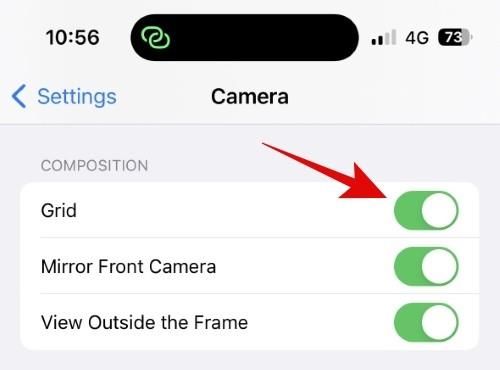
Når det gjelder regelen om tredjedeler, kan du slå på bryteren for Grid i innstillingene for Kamera-appen for å hjelpe til med å ramme inn bildene dine med det samme i tankene. Når rutenettet er slått på, plasser motivet ditt på et av skjæringspunktene for å følge tredjedelsregelen. En annen ting du bør huske på når du følger regelen om tredjedeler, er å ta hensyn til det negative rommet i din nåværende ramme. Overdreven negativ plass kan noen ganger overvinne regelen om tredjedeler, og få motivet til å se litt rart ut uansett gjeldende bakgrunn. I slike tilfeller kan det være lurt å ramme inn motivet intuitivt og være mer oppmerksom på de ledende linjene i den gjeldende rammen.
Ledende linjer kan dannes av mange ting i din nåværende ramme. Gatelys, veier, fortau, bygninger, ledninger og mer kan alle føre til motivet ditt hvis du rammer dem inn riktig. De kan hjelpe med å peke på motivet ditt ubevisst, samtidig som de sikrer at uansett hva som fanger seerens oppmerksomhet, vil de alltid ende opp på det valgte fokuspunktet i gjeldende bilde. Her er noen gode eksempler på ledende linjer og tredjedelsregelen som vil hjelpe deg å forstå disse konseptene bedre og få mest mulig ut av iPhone 14 Pros 48 MP-kamera.
Kilde: Unsplash.com
Kilde: Unsplash.com
Kilde: Unsplash.com
10. Ikke glem Makro
Makromodus lar deg fange små objekter i stor detalj ved å bruke ultravidvinkellinsen på iPhone 14 Pro. Du kan bruke makromodusen til å fange insekter, snøflak, små steiner, små gjenstander og mye mer med eksepsjonelle detaljer. Din iPhone 14 Pro og Pro Max vil automatisk bytte til makromodus når du er i nærheten av små gjenstander og når brennvidden er redusert til noen få centimeter.
Du kan ta bilder, levende bilder, sakte film og time-lapse-videoer i makromodus, som åpner for mange kreative muligheter når du fanger små objekter og motiver fra iPhone. Makromodus slås automatisk på når du er i nærheten av motiver og markeres med dette  ikonet nederst til venstre i Kamera-appen når den er slått på.
ikonet nederst til venstre i Kamera-appen når den er slått på.
Kilde: Unsplash.com
Kilde: Unsplash.com
Kilde: Unsplash.com
Din iPhone vil automatisk bytte til 0,5x-objektivet i makromodus, og du kan slå den av manuelt ved å trykke på ikonet  . Du kan velge å bevare makromodusinnstillingene dine ved å bruke bevaringsinnstillingene i Innstillinger-appen hvis du planlegger å ta mange makrobilder. Dette vil sikre at Kamera-appen ikke går tilbake til standardinnstillingene når den er lukket.
. Du kan velge å bevare makromodusinnstillingene dine ved å bruke bevaringsinnstillingene i Innstillinger-appen hvis du planlegger å ta mange makrobilder. Dette vil sikre at Kamera-appen ikke går tilbake til standardinnstillingene når den er lukket.
11. Når du er i tøffe lysforhold, skyt skygger
Silhuetter har lenge vært en velprøvd trope innen fotografering. De hjelper til med å formidle følelser i en scene der du ellers ikke ville være i stand til å vise motivet ditt under flatterende lysforhold. Silhuetter kan hjelpe deg med å vise ikke bare mennesker, men også dyr, bygninger, strukturer, fugler, gjenstander og mye mer. De kan være spesielt nyttige når du prøver å ta bilder under tøffe lysforhold, spesielt om ettermiddagen.
Kilde: Unsplash.com
Kilde: Unsplash.com
Kilde: Unsplash.com
Ettermiddagslyset er ganske hardt og produserer lange mørke skygger og overeksponerte høydepunkter. Dette er ikke ideelle forhold for å fotografere motiver, men du kan fortsatt bruke dette lyset til din fordel og ta silhuetter. Silhuetter er enkle å lage og krever bare en endring av perspektiv for å fange motivet ditt som tiltenkt. Du kan til og med være kreativ med vinkler og posisjoner for å lage lange og skjeve silhuetter for et mer abstrakt utseende til bildene dine.
Så hvis du noen gang vil ta bilder under tøffe lysforhold med iPhone 14 Pro, kan det være lurt å ta skygger og fremheve det harde lyset i rammen.
12. Slå av Vis utenfor rammen
View Outside the frame er en eksklusiv funksjon i iPhones som lar deg se hele bildet uavhengig av ditt nåværende sideforhold eller oppløsning. Dette lar deg holde et øye med alle elementene som for øyeblikket fanges opp i rammen din. Denne funksjonen kan imidlertid forårsake problemer når du tar bilder i egendefinerte sideforhold, der du kanskje glemmer å holde et øye med den faktiske rammen og ramme inn motivet med den utvendige rammen i tankene.
Derfor, hvis du går glipp av detaljer når du tar bilder eller finner ut at bildene dine ikke er som de så ut da du klikket på dem, kan det være lurt å slå av denne funksjonen. Du kan gå til Innstillinger > Kamera > Vis utenfor rammen for å slå av denne funksjonen og se den faktiske rammen avhengig av gjeldende sideforholdsinnstillinger.
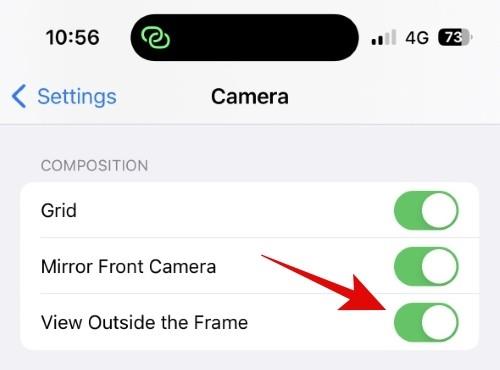
13. Speil selfiene dine for et bedre bilde
Synes du at selfiene dine ser litt blide ut eller ikke slik du ser i speilet? Dette er fordi selfiene dine ikke speiles som standard når du bruker Kamera-appen på iPhone 14 Pro og Pro Max. Dette kan ende opp med å få selfiene dine, og andre bilder tatt fra frontkameraet ditt til å se litt annerledes ut enn det de vanligvis ser ut til å være.
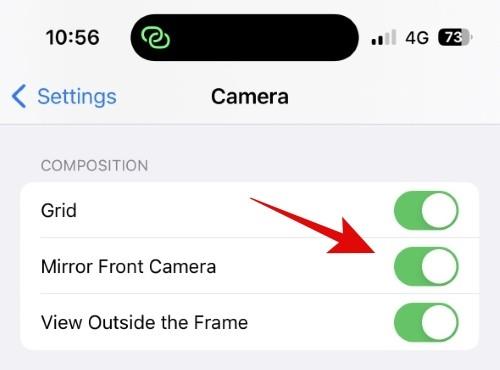
Hvis du er i samme båt, kan du speile selfiene tatt fra frontkameraet ved å endre kamerainnstillingene. Gå til Innstillinger > Kamera > Speil frontkamera for å speile bilder tatt fra frontkameraet. Dette vil hjelpe selfiene dine til å se mer naturlige ut og se ut slik du ser deg selv i speilet.
14. Ikke glem å låse fokus og justere eksponeringen
Hvis du noen gang har hørt profesjonelle fotografer snakke om kamerainnstillinger, har du kanskje lagt merke til at de fleste av dem er avhengige av manuell kontroll når det kommer til kameraene deres. Dette er grunnen til at Fujifilm har sentrert sin XT-serie av kameraer rundt manuell kontroll med skiver som gir tilfredsstillende taktisk tilbakemelding når du bruker kamerakontrollene. Manuell kontroll av fokus og eksponering kan hjelpe deg med å oppnå utseende som ellers ikke ville vært mulig når du bruker autoeksponering og autofokus på iPhone. Du kan manuelt kontrollere eksponeringen din i Kamera-appen ved enten å bruke den dedikerte kontrollen som tilbys når du sveiper opp eller ved å sveipe opp når du fokuserer på gjeldende bilde.
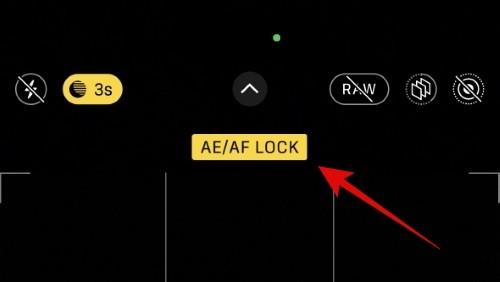
I tillegg kan du også låse fokus for å fange motivet manuelt og opprettholde en jevn dybdeskarphet for et mer profesjonelt utseende. Dette kan være spesielt nyttig når du tar opp videoer i action-modus, der du og motivet er i bevegelse. For å låse fokus, trykk og hold på ønsket fokuspunkt i gjeldende bilde til AE/AF LOCK vises øverst i søkerens forhåndsvisning. Dette betyr at gjeldende eksponering og fokuspunkt er låst, og du kan nå fange motivet manuelt etter hensikten. Dette vil gi mer kreativ kontroll når du tar bilder og videoer fra iPhone 14 Pro og Pro Max.
15. Unngå å zoome hvis du kan komme nærmere motivet
Zoom inn er en fin måte å nå og fange motiver langt unna deg. Mens iPhone 14 Pro og Pro Max tillater 6x optisk zoom, kan den introdusere artefakter og støy når du zoomer inn. Dette er en naturlig ulempe ved å zoome inn, spesielt når du bruker digital zoom, siden den beskjæres inn i den originale rammen for å zoome inn på Emne. Så hvis du ønsker å opprettholde detaljer og ta skarpe bilder, bør du unngå å zoome inn når det er mulig. I stedet kan du komme nærmere motivet og zoome inn bare hvis motivet er for langt unna.
I tillegg, prøv å ikke zoome over 3x, da det vil bruke kameralinsene til å zoome inn optisk i stedet for digitalt for å opprettholde detaljene i bildet uten å introdusere artefakter. Når du tar videoer mens du zoomer inn, vil det dessuten være en god idé å bruke handlingsmodus for å stabilisere bildene dine, siden selv den minste bevegelse kan føre til store rykk i videoer. Og hvis du har et stativ, kan du bruke det i kombinasjon med handlingsmodus for å lage profesjonelle videoer når du zoomer inn for å fange motivene dine.
16. Husk at du kan justere brennvidden etter å ha tatt bildet i portrettmodus
Dette er en mindre kjent funksjon i iPhones, men en stor hjelp hvis du ønsker å endre utseendet på bildene dine når de er tatt når du bruker portrettmodus. Portrettmodus bruker en blanding av intelligent bildebehandling og de forskjellige brennviddene som tilbys av iPhone for å produsere en naturlig dybdeskarphet i bildene dine. Denne dybdeskarpheten kan justeres etter at du har tatt bildene, i motsetning til tradisjonelle kameraer, som gir mer kreativ kontroll når du har tatt bildene.
Så hvis du noen gang føler at du trenger mer bakgrunnsuskarphet eller ønsker å gjøre bakgrunnen mer synlig, kan du alltid endre brennvidden til portrettbildene dine ved å bruke Photos-appen. Ikke bare kan du justere brennvidden på bildet, men du kan også endre portrettmodusbelysningen som brukes på bildene dine. For å endre brennvidden og lyseffekten som brukes på portrettbildet ditt, åpne bildet i Bilder-appen og trykk på Rediger .
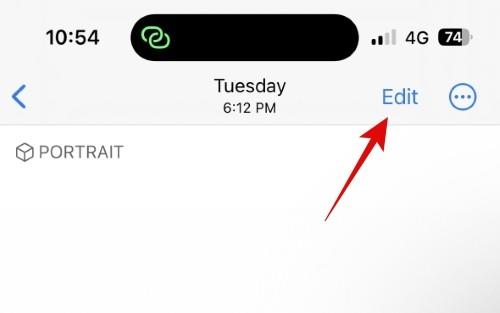
Du kan nå trykke på  ikonet øverst til venstre for å justere bildets brennvidde.
ikonet øverst til venstre for å justere bildets brennvidde.
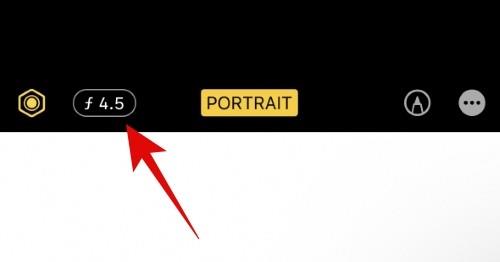
Bruk glidebryteren for å øke eller redusere brennvidden.
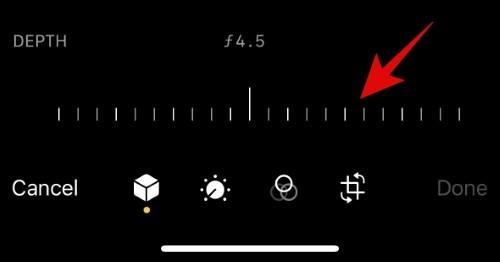
På samme måte, sveip og endre lyseffekten som brukes på bildet ditt når du er ferdig.
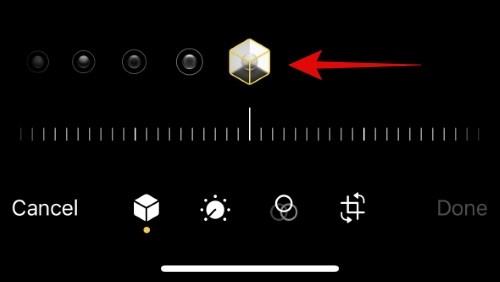
Og det er slik du kan justere brennvidden og lyseffekten som brukes på portrettbildene dine på iPhone 14 Pro og Pro Max.
17. Vertikale panoramaer kan hjelpe deg med å fange høye strukturer
Panoramaer er designet for å bli tatt horisontalt for å passe inn i motiver og objekter som ellers ville vært utenfor rammen. Men dette er ikke en permanent regel, og du kan alltid eksperimentere og prøve ut nye ting når du tar panoramabilder på iPhone 14 Pro. Du kan bytte til vidvinkelobjektivet og deretter fange et vertikalt panorama mens du er lavt til bakken for å fange ekstremt høye strukturer som skyskrapere, tårn, vindmøller og mer.
Du kan også bruke panoramabilder til å lage abstrakte bilder ved å flytte objekter og motiver inn og ut av rammen mens du tar et panorama. Dette kan skape unike utseende og vil gi mer kreativ kontroll når du lager abstrakte bilder. Så hvis du er ute etter å prøve noe nytt når du tar bilder på iPhone 14 Pro, kan det være lurt å eksperimentere med panoramamodusen i Kamera-appen.
18. Stativ for Slo-Mo, Time-Lapse og lange eksponeringer
Hvis du elsker å ta bilder på iPhone, ber vi deg sterkt om å se nærmere på stativer. Stativ kan bidra til å stabilisere din iPhone som aldri før, og vil tillate deg å ta bilder som ser perfekt ut, spesielt når du zoomer inn og under dårlige lysforhold. Dårlige lysforhold krever høyere lukkerhastigheter, noe som betyr at lukkeren vil være åpen lenger for å slippe inn mer lys til kameraets sensor. Når du tar bilder med høyere lukkerhastigheter, kan derfor enhver liten bevegelse føre til uskarphet, støy og lyse striper i bildene dine. Dette kan ødelegge de fleste bilder; dermed kan et stativ hjelpe deg med å stabilisere og ta bilder i svakt lys med perfekt skarphet.
I tillegg kan stativer også hjelpe deg med å fange tidsforløp på en enkel måte, da du kan stabilisere iPhone, stille inn rammen og bare la iPhone for å fange motivet i ønsket tidsperiode. Dette kan være spesielt nyttig hvis du ønsker å lage tidsforløp på reisene dine, nattehimmelen og mer. Så hvis du tar bilder og videoer regelmessig fra din iPhone og ønsker å skape mer profesjonelt utseende, bør du definitivt skaffe deg et stativ til din iPhone.
19. Tredjepartsapper for manuell kontroll
Mens iPhone Camera-appen er ganske omfattende, mangler den noen viktige funksjoner hvis du ønsker å produsere profesjonelle bilder og videoer. Mangelen på manuell kontroll for ISO og andre innstillinger kan alvorlig hemme opptakene dine og hindre deg i å skape unike utseende som ellers er umulige når du bruker standardkameraappen.
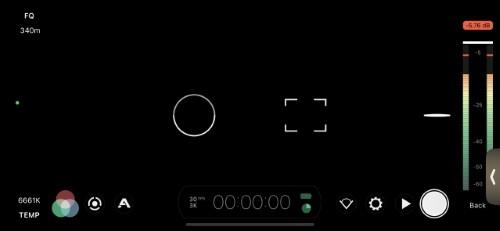
Derfor anbefaler jeg at du ser på noen tredjepartsapper for manuell kontroll av kameraet til iPhone 14 Pro. Her er noen anbefalinger som bør hjelpe deg med å finne en app du liker. De fleste av disse alternativene er betalt, men tilbyr eksepsjonelle kamerakontroller, noe som kan gjøre dem verdt det avhengig av dine nåværende behov og krav.
20. Burst Mode og Action Mode for alle bevegelsesbilder
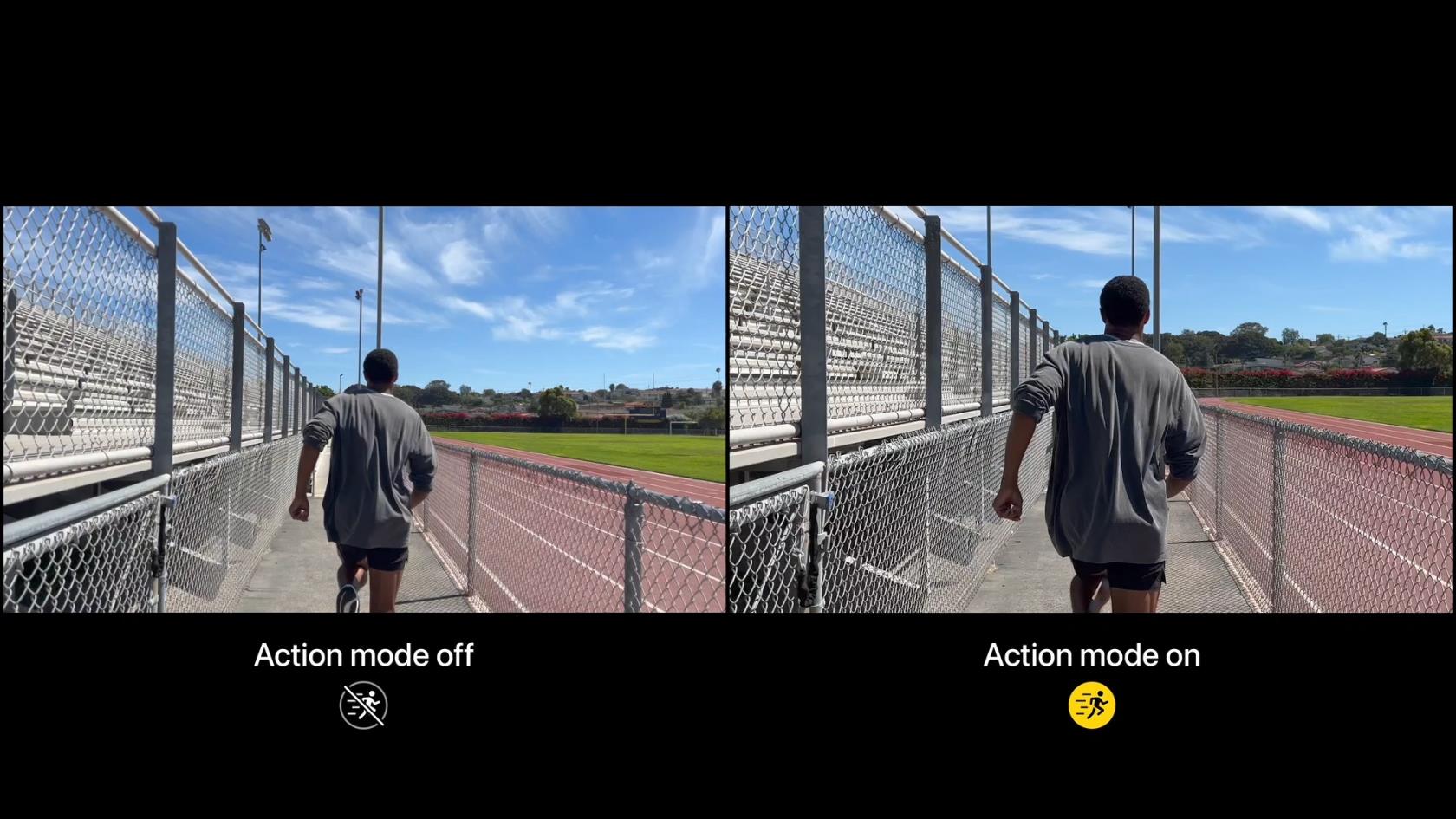
Å fange motiver i rask bevegelse kan være utfordrende når du bruker automatisk eksponering og andre innstillinger i standard kameraapp. Dette kan bli vanskeligere hvis du også er i bevegelse mens du prøver å ta bilder og videoer. Dermed kan burst-modus og handlingsmodus være til stor hjelp i slike scenarier. Handlingsmodus er en stabiliseringsfunksjon for å ta opp video som kan bidra til å fjerne rykk fra videoene dine. Denne funksjonen fungerer ved å zoome litt inn i den originale rammen og deretter bruke intelligent bakgrunnsbehandling for å stabilisere videoene dine.
På samme måte tar seriemodus raskt bilder med gjeldende innstilling til du slipper lukkerknappen. Dette kan hjelpe deg med å enkelt fange motiver i bevegelse og deretter velge det beste bildet fra alle seriebildene dine. Du kan bruke seriemodus ved å holde nede lukkerknappen og deretter sveipe til venstre.
Du kan også gå til Innstillinger > Kamera og slå på bryteren for Bruk volum opp for serie . Dette lar deg bruke Volum opp-knappen for å ta bilder i seriemodus på iPhone.
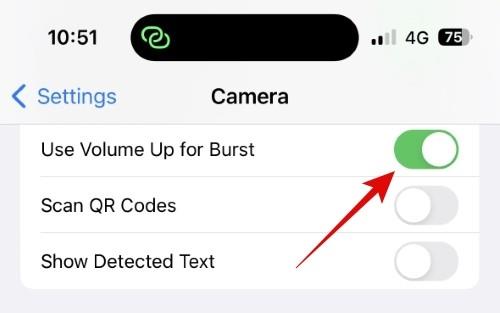
For å bruke handlingsmodusen når du tar opp videoer, trykk ganske enkelt og slå på alternativet for handlingsmodus (  ) som skal vises øverst. Du kan også sveipe opp og slå på handlingsmodus (
) som skal vises øverst. Du kan også sveipe opp og slå på handlingsmodus (  ) hvis alternativet ikke er tilgjengelig øverst.
) hvis alternativet ikke er tilgjengelig øverst.
21. Hold øye med solen
Solen kan være din venn eller fiende, avhengig av hvordan du posisjonerer deg i forhold til solen når du tar bilder. Dette gjelder spesielt når du tar bilder under tøffe lysforhold, vanligvis på ettermiddagen.
Å holde et øye med solen når du tar bilder kan hjelpe deg med å belyse motivet på riktig måte og sikre at du ikke har noen harde skygger eller overeksponerte høylys i bildet. Du kan også bruke solen og ramme den inn bak motivene dine for å skape et interessant og unikt utseende hvis du vil eksperimentere.
22. Slå av lavstrømmodus når det er mulig
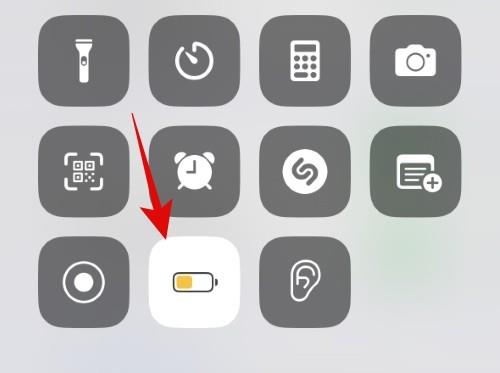
Lavstrømmodus hjelper til med å spare batteri på iPhone ved å begrense bakgrunnsaktiviteter og ved å nedklokke iPhone-prosessoren. Selv om det er en fin måte å forlenge iPhones batterilevetid på, kan det redusere ytelsen til enheten.
Dette kan igjen forsinke bildebehandlingen og forårsake problemer når du tar tonnevis av bilder og videoer. Det kan også øke behandlingstiden når du bruker eksklusive funksjoner som kinomodus, actionmodus, portrettmodus og mer. Når du tar bilder, anbefaler vi derfor å slå av lavstrømmodus for å få mest mulig ut av kameraet til iPhone 14 Pro.
23. Forstå ProRAW og ProRes og når du skal bruke dem
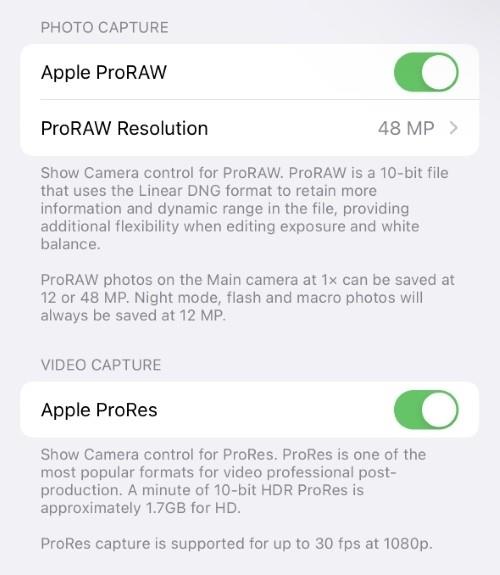
ProRAW og ProRes er RAW-bilder og videoformater som tilbys av Apple for å hjelpe med å fange maksimalt mulig data i bildene og videoene dine. Disse dataene kan i stor grad hjelpe deg med etterbehandling når du redigerer bildene og videoene du har tatt, for å justere farger og andre innstillinger for å oppnå tilpasset utseende. Disse formatene lar deg også bruke LUT-er og andre eksklusive effekter for å skape et unikt utseende for bildene og videoene dine.
Disse formatene er imidlertid enorme i størrelse og kan ta opp mye plass på din iPhone. Og hvis du ikke planlegger å profesjonelt redigere bildene dine senere, kan det være en god idé å ikke ta bilder i ProRAW og ProRes på iPhone. Dette vil hjelpe deg med å spare plass mens du produserer nesten identiske bilder og videoer som de som er tatt i ProRAW og ProRes. Derfor anbefaler vi at du bruker ProRAW og ProRes intelligent for å spare plass og redigeringstid når det er nødvendig.
Vi håper dette innlegget hjalp deg med å finne noen interessante tips og triks for å hjelpe deg å få mest mulig ut av kameraet til iPhone 14 Pro og Pro Max. Hvis du har flere spørsmål, kan du gjerne kontakte oss ved å bruke kommentarfeltet nedenfor.
Løs en Apple iTunes-feil som sier at filen iTunes Library.itl er låst, på en låst disk, eller at du ikke har skrivetillatelse for denne filen.
Finner du ikke ut hvordan du gjentar en sang eller spilleliste i Apple iTunes? Vi kunne heller ikke i begynnelsen. Her er noen detaljerte instruksjoner om hvordan det gjøres.
Hvordan lage moderne bilder ved å legge til avrundede hjørner i Paint.NET
Brukte du Delete for me på WhatsApp for å slette meldinger fra alle? Ingen bekymringer! Les dette for å lære angre Slett for meg på WhatsApp.
Slik slår du av de irriterende AVG-varslene som vises i nedre høyre hjørne av skjermen.
Når du bestemmer deg er du ferdig med Instagram-kontoen din og vil bli kvitt den. Her er en guide som hjelper deg å slette Instagram-kontoen din midlertidig eller permanent.
Hvis du har vært en Apple-bruker i mange år, kan du sikkert ha kommet over Finn min-appen som er installert på iPhone, iPad, Mac og andre enheter i Apples økosystem. Fin...
Google Photos Låst mappe: Trinn-for-trinn veiledning for å konfigurere, legge til bilder, flytte bilder og mer
Hva du bør vite Google Passkeys lar deg bruke ansikts- og fingeravtrykkgjenkjenning for å logge på Google-kontoen din. Adgangsnøkler kan opprettes ved å legge til en enhet du eier i Google-kontoen din og ...
Et bilde er verdt tusen ord. Men noen ganger må ord skrives ut eksplisitt for å legge vekt og forklare, eller bare for å gi arbeidet ditt en tittel. For de som jobber med Clipchamp, er dette...




